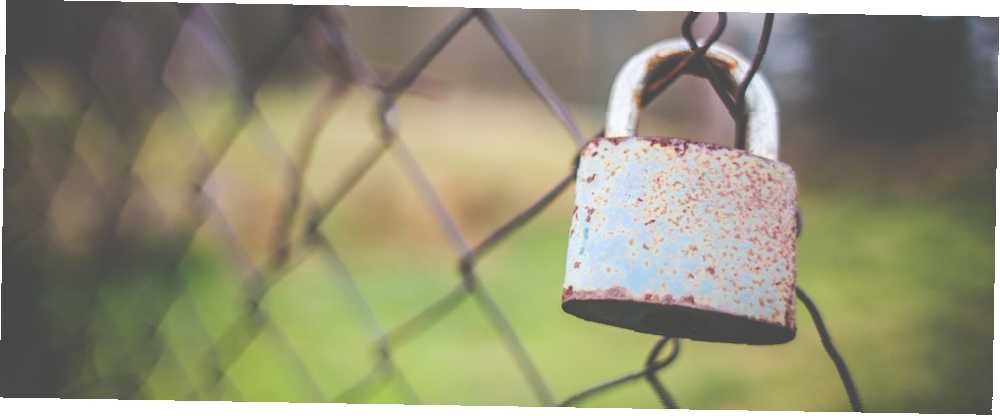
Michael Fisher
0
4248
137
Windows 8 bize PC'nizi uyku modundan çıkarmakla şifrenizi yazmak arasında köprü görevi gören kilit ekranını getirdi. Bu, Windows 10'da geliştirilmiş bir biçimde yaşar.
Bazıları kilit ekranını gereksiz görüyor, ancak uygulamalarınızdan size bilgi vermek ve Yıldönümü Güncellemesinde Cortana'yı kullanmanıza izin vermek de dahil, Windows 10 Yıldönümü Güncellemesinin 10 Yeni Püf Noktasını Windows'un 10 Yeni Püf Noktasını Deneyin Denemeniz Gereken 10 Yıldönümü Güncellemesi Windows 10 Yıldönümü Güncellemesi yeni özelliklerle doludur, ancak birçoğu hemen belli değildir. Burada gerçekten denemeniz gereken ince ve gizli ipuçlarını ve püf noktalarını özetledik.! .
Ancak, varsayılan olarak kilit ekranı, bilgisayarınızı açtıktan veya vurduktan sonra bir dakika boyunca etkin kalır. Windows Tuşu + L sistemi kilitlemek için. Bir dakika sonra, ekran kaybolur ve bu da monitörleri uyku moduna geçirir. Kilit ekranını güç ayarlarınız dikte ettiği sürece koruyan Windows 7'deki davranışa zıtlık bu.
Kilit ekranınızı kişiselleştirdiyseniz, Windows 10 Masaüstünüzün Görünüm ve Hissini Değiştirme Windows 10 Masaüstünüzün Görünüm ve Hissini Değiştirme Windows 10'a yeni geçtiniz ve nasıl kişiselleştirebileceğinizi ve kişiselleştirebileceğinizi merak ediyorsunuz . Her seferinde bir adım olmak üzere masaüstünüzü sanal bir Windows deneyimine dönüştürmenize yardımcı oluyoruz. ve bilgisayarınızı kilitledikten sonra 60 saniyeden daha uzun bir süre kullanmak isteyin, işte bunu mümkün kılan bir Kayıt düzenleme. tip regedit Başlat Menüsüne girin ve burada dikkatli olmayı unutmayın.
Aşağıdaki anahtara gidin:
HKEYLOCAL_MACHINE \ SYSTEM \ CurrentControlSet \ Control \ Güç \ Güç Ayarları \ 7516b95f-f776-4464-8c53-06167f40cc99 \ 8EC4B3A5-6868-48c2-BE75-4F3044BE88A7
Burada bir kez, sağ tıklayın Öznitellikler anahtar ve değiştirmek o; değeri değiştirerek 1 için 2. Şimdi yaz Güç seçenekleri Başlat menüsüne Mevcut planınızı tıklayın Plan ayarlarını değiştir metin sonra Gelişmiş güç ayarlarını değiştirin.
Burada başlıklı yeni bir ayar bulacaksınız Konsol kilit ekranı zaman aşımına uğradı. Bu, ekranı kilitlemeden önce geçen dakika sayısı kaybolur; 0 olarak ayarlamak, asla zaman aşımına uğramayacağı anlamına gelir. Artık kilit ekranınızın keyfini dilediğiniz kadar çıkarabilirsiniz!
Windows 10 Yıldönümü güncellemesinin en kötü özelliği kilit ekranını kalıcı hale getirmesidir, her oturum açtığımda bununla ilgilenmek istemiyorum.
- Jono (@Jon_Dog) 4 Ağustos 2016
Windows 10 Yıldönümü Güncellemesi'ni (AU) yeni başlattıysanız ve kilit ekranı veya başka sorunlar yaşıyorsanız, AU sorunlarını çözme kılavuzumuza göz atın 16 Windows 10 Yıldönümü Güncelleme Sorunları ve Onarma Çözümleri 16 Windows 10 Yıldönümü Güncelleme Sorunları ve Nasıl Onarılır Onlar, Windows 10 Yıldönümü Güncellemesi birçok iyileştirme getiriyor, ancak aynı zamanda bir dizi yeni sorun ve sıkıntı yarattı. İşte nasıl giderileceği ve düzeltileceği. .
Kilit ekranınızı daha uzun süre gösterebilmekten memnun musunuz? Yorumlarınıza hangi özelleştirmeleri eklediğinizi bize bildirin!
Resim Kredisi: picjumbo.com üzerinden Viktor Hanacek











